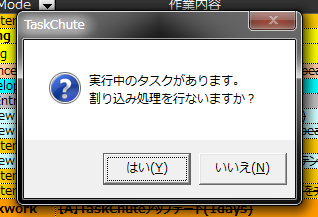【機能紹介】 割り込み処理機能
割り込み処理機能
タスクを実行中(=開始時刻のみを入力した状態)に、別のタスク(割り込みタスク)に取りかからなければならなくなった場合、実行中のタスクをいったん終了させたうえで、あとで続きから再開するのを忘れないようにするために、これを複製しておく必要があります。
●動画解説
●操作手順
- 実行中のタスクを終了させる(終了時刻を入力する)
- 1のタスクを複製する
- 割り込みタスクを記録するために、タスクの新規追加を行なう
- 割り込みタスク終了後に2で複製したタスクに取りかかる(再開する)
割り込みタスクは大きく2つに分けられます。
誰かに割り込まれることで発生するタスクと、実行中のタスクを自ら中断して取りかかるタスクの2つです。
前者は、誰かに急に話しかけられたり、電話がかかってきてそのまま話が長引いた時に「割り込みタスク」となります。
後者は、メールチェック中に別のタスクが気になり、そのタスクに乗り換えた場合に、これが「割り込みタスク」になります。
いずれの場合も、「割り込みタスク」の終了後に直前に実行中だったタスクを再開する必要があります。
この一連の流れをTaskChuteにきちんと記録しようとすると、冒頭のような操作が必要でした。
今回追加した「割り込み処理機能」により、操作手順は以下のように簡略化されます。
- 割り込みタスクを開始する(新しいタスクの開始時刻を入力、またはタスクの新規追加を実行)
- (実行中のタスクの終了処理および複製処理が自動的に行なわれる)
- 割り込みタスク終了後に2で複製したタスクに取りかかる(再開する)
つまり、特に意識しなくても、タスクを実行中(=開始時刻のみを入力した状態)に以下いずれかの操作を行なうことで、あとは割り込みタスクを開始するだけ、という状態になります。
- 別のタスクの開始時刻を入力する
- 「タスクの新規追加」を実行する
※「割り込み処理」が起動しない場合は、いったん「並び替え」(高速でも通常でもいずれでもOK)を行なって下さい。
●事例
以下、事例です。
「TaskChuteのマニュアルを読む」というタスクの実行中に、ふと「メールチェック」に“脱線”してしまった、というケースです。
▼「TaskChuteのマニュアルを読む」を 9:05 に開始しました。
![ScreenClip [4]](https://taskchute.net/wp-content/uploads/2013/12/ScreenClip-4.png)
▼5分後の 9:10 に、ふと「メールチェック」に“脱線”します。
![ScreenClip [5]](https://taskchute.net/wp-content/uploads/2013/12/ScreenClip-5.png)
▼「TaskChuteのマニュアルを読む」の実行中のため、割り込み処理機能が起動します
→ 「はい」をクリック。
![ScreenClip [6]](https://taskchute.net/wp-content/uploads/2013/12/ScreenClip-6.png)
▼「TaskChuteのマニュアルを読む」をいったん終了させます
(割り込みタスクの開始時刻 9:10 が終了時刻のデフォルト値として提案されます)。
![ScreenClip [7]](https://taskchute.net/wp-content/uploads/2013/12/ScreenClip-7.png)
▼「TaskChuteのマニュアルを読む」の残り時間を入力します
(デフォルトは、当初の見積時間15分-実績時間5分)
![ScreenClip [8]](https://taskchute.net/wp-content/uploads/2013/12/ScreenClip-8.png)
▼以上で、「メールチェック」の割り込みタスクが「実行中」になりました。
![ScreenClip [9]](https://taskchute.net/wp-content/uploads/2013/12/ScreenClip-9.png)
「メールチェック」が終わり次第、「TaskChuteのマニュアルを読む(10分)」を再開しましょう。